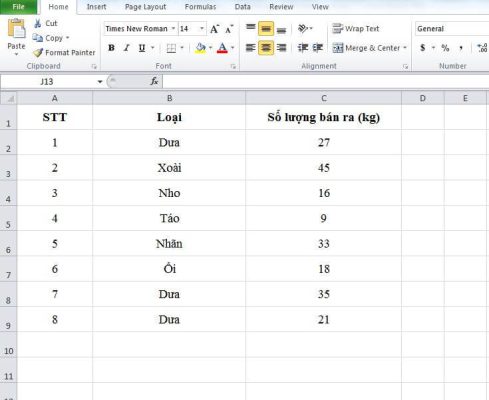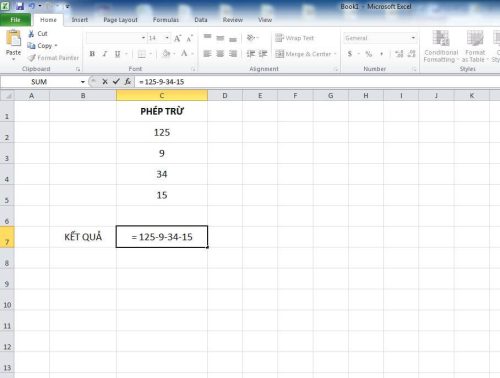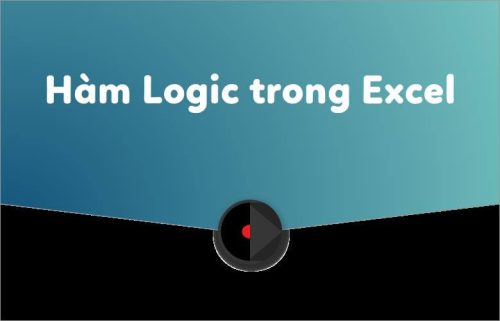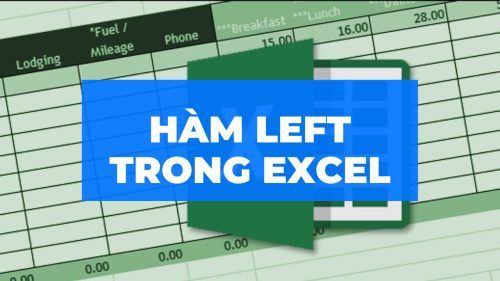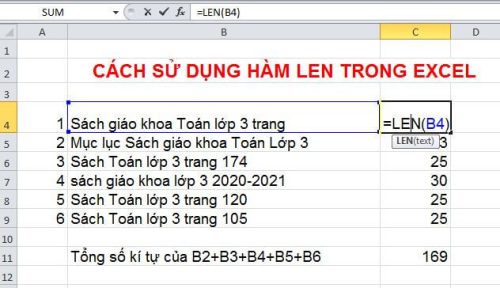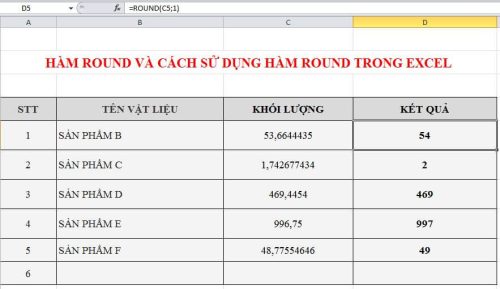Chỉ với 1 thao tác rất đơn giản Ctrl P bạn đã dễ dàng in được 1 file excel bất kì. Tuy nhiên đây chỉ là thao tác phổ thông nhất và đôi khi sẽ khiến file in ra bị xấu, không được đẹp. Cách in file excel vừa khổ giấy A4 sẽ được chúng tôi chia sẻ ngay trong bài viết này!
Chỉnh sửa các cài đặt trang in Excel
Việc đầu tiên bạn cần làm để có 1 bản in đẹp và đúng ý chính là phải tiến hành chỉnh sửa các cài đặt trang in excel. Tôi tin chắc rằng đa phần bạn đọc có thói quen Ctrl P và in ngay lập tức chứ không thực hiện qua thao tác chỉnh sửa này bao gồm thay đổi định dạng của trang, chất lượng của trang in và thay đổi kích thước trang in.
Thay đổi tùy chọn thiết lập trang
Để thay đổi tùy chọn thiết lập trang, từ cửa sổ file excel hãy click vào File sau đó chọn Print và click vào Page setup.
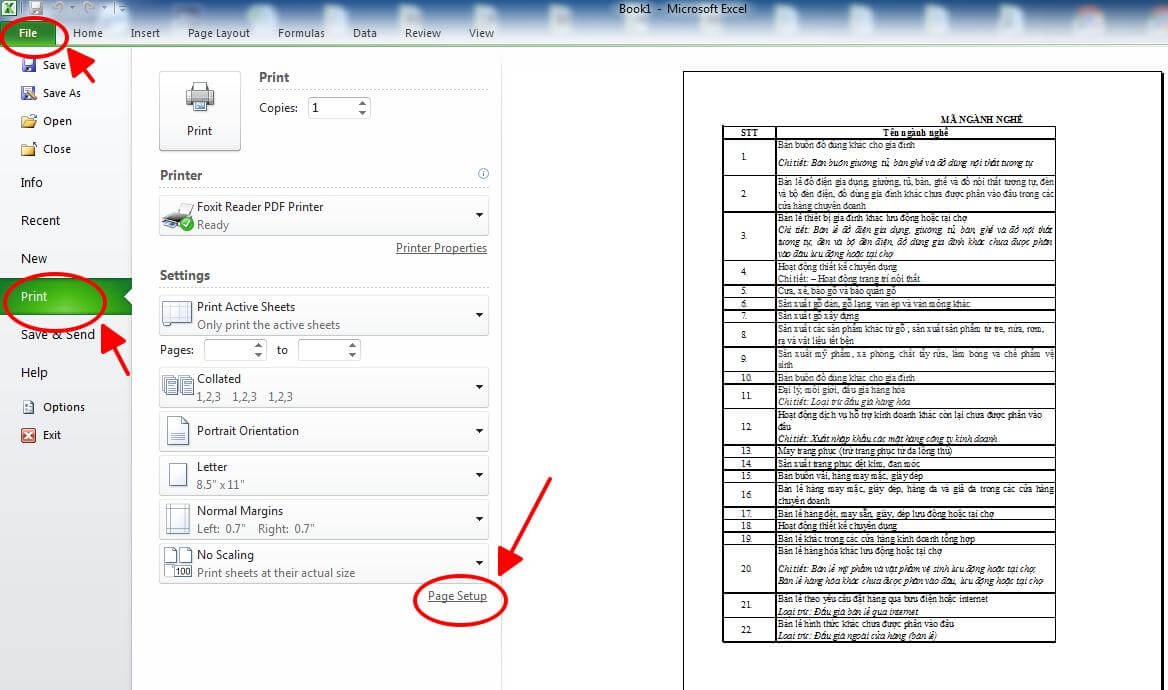
Khi đó, 1 cửa sổ sẽ hiển thị ra và có rất nhiều thông số cho chúng ta điều chỉnh sao cho phù hợp nhất để in vừa khổ giấy A4 trong Excel. Đầu tiên bạn hãy chọn Page thiết lập:
- Orientation định hướng trang in với portrait là in dọc khổ giấy và landscape là in ngang khổ giấy.
- Scaling: thiết lập kích thước trang in với Adiust to là tỉ lệ %, Fit to là độ rộng của trang và Page wide by là chiều cao của trang.
- Paper size là khổ giấy.
- Print quality là chất lượng in, khi dpi càng lớn sẽ có chất lượng bản in ra càng sắc nét, thông thường bạn có thể để 600 dpi.
- Page numbering để đánh số trang bạn muốn in.
Căn lề trang in
Muốn áp dụng cách in file excel đẹp bạn cần biết chỉnh sửa, căn lề của trang in bao gồm lề trên, lề dưới, lề phải, lề trái. Cũng trong cửa sổ Page setup hãy click vào Margins.
- Lúc này bạn chỉ việc thay đổi thiết lập lề top, bottom, left và right với thông số thích hợp.
- Chọn header và Footer thay đổi lề trên và lề chân trang.
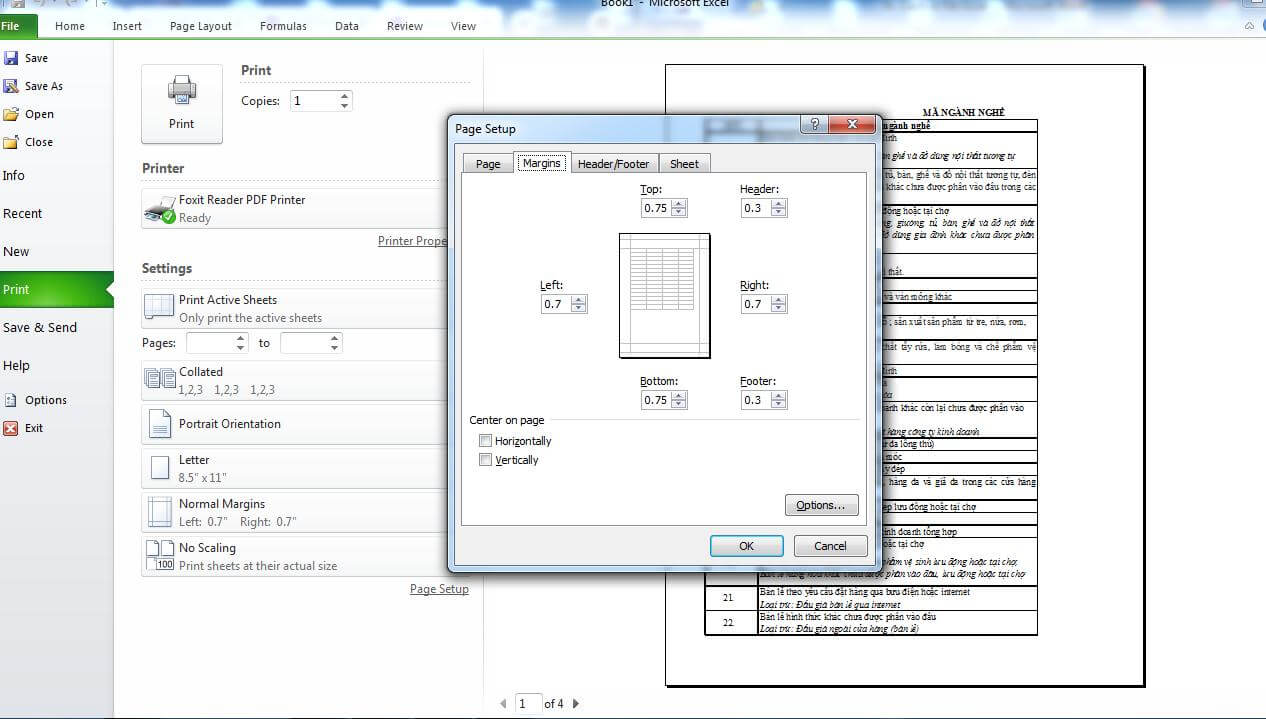
Thiết lập tiêu đề đầu trang, chân trang
Đầu trang và chân trang rất quan trọng và quyết định tính thẩm mỹ của 1 file excel khi được in ra. Bạn sẽ không thấy đẹp mắt khi đầu trang thì bé còn chân trang lại quá rộng đúng không? Để thay đổi hãy vào mục Header/Footer.
Tại mục Herader hay Footer có sẵn rất nhiều định dạng cho bạn lựa chọn. Bạn chỉ việc click vào mũi tên xuống và lựa chọn header theo mong muốn của mình. Khi bạn thiết lập xong, bạn nhấn OK sẽ thấy hiển thị tiêu đề đầu trang, chân trang mới ngay trong hộp thoại. Nếu bạn chưa thấy ưng ý, có thể thực hiện sửa đổi ngay.
Thiết lập bảng tính trong cách in file excel
Trong cách in file excel thiết lập bảng tính không thể bỏ qua với các tiêu chí nơi để in, trang được in. Hãy đảm bảo làm chuẩn xác bước này nhé tránh việc lựa chọn sai trang phải in lại.
Click vào mục sheet sau đó chỉnh sửa:
- Print area là bảng tính muốn in
- Rows to repeat at top
- Page order
Cách in file excel và thay đổi cài đặt in
Sau khi đã hoàn tất các bước chỉnh sửa bên trên, bạn đã hoàn toàn yên tâm file excel được in ra sẽ đẹp và chuẩn như ý. Vậy còn bước cuối cùng thôi, bạn chỉ việc chọn File, Print hoặc ấn tổ hợp phím Ctrl P.
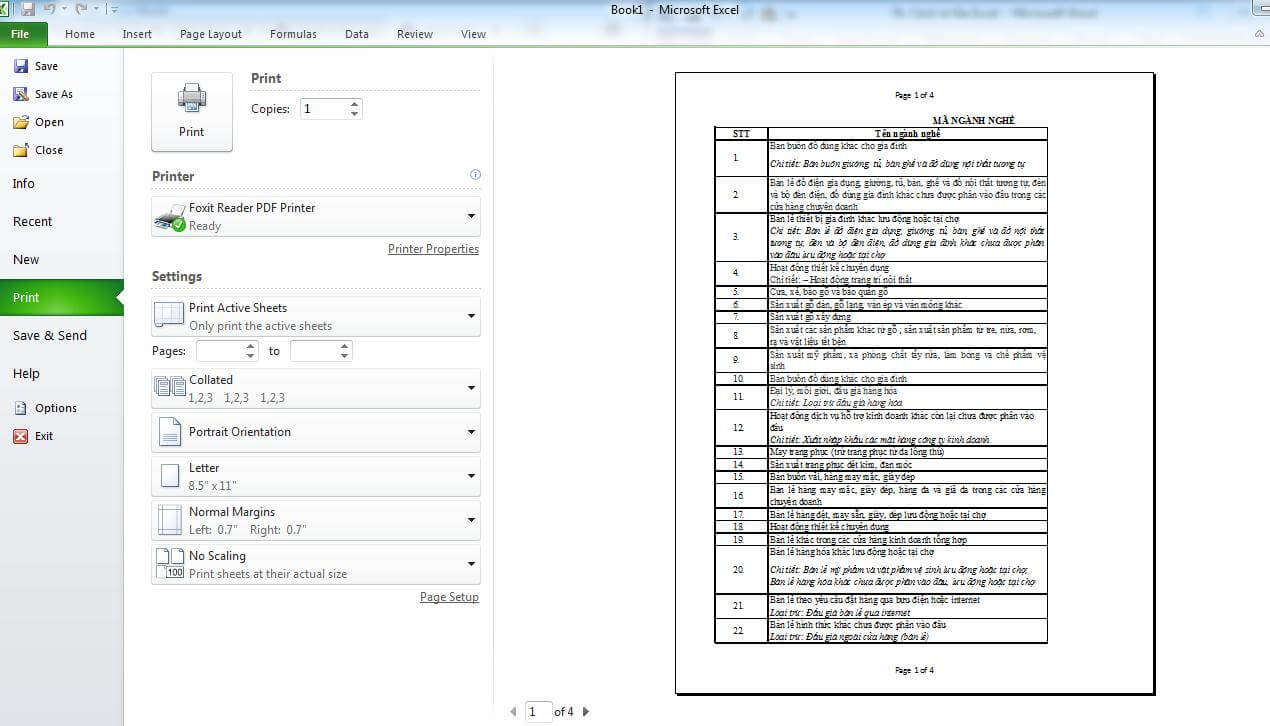
Những thay đổi cài đặt in trong bước này vô cùng đơn giản:
- Name: máy in bạn muốn kết nối và sử dụng.
- Page range: trang bạn muốn in
- Number of copies: bạn muốn in bao nhiêu bản
Khi bạn ấn OK máy in sẽ khởi động và bạn chờ những bản in của mình thôi nào.
Cách in file Excel thật đơn giản phải không? Bạn hãy vừa đọc hướng dẫn của kitudacbiet.co và làm theo từng bước nhé!